WPS Word在文档中添加便签纸的方法
时间:2023-11-29 11:19:03作者:极光下载站人气:105
很多小伙伴在wps中想要给文字文档添加一个便签,方便在便签中进行内容记录,但在WPS中又无法找到便签工具,这时我们可以通过将形状和文本框组合的形式来获得自己需要的便签形状。首先我们需要在插入工具的子工具栏中打开形状工具,然后找到折角形形状,接着打开文本框工具,将文本框插入形状中,然后取消文本框的填充色和边框线,最后将二者组合在一起即可。有的小伙伴可能不清楚具体的操作方法,接下来小编就来和大家分享一下WPS Word在文档中添加便签纸的方法。

方法步骤
1、第一步,我们在电脑中右键单击一个文字文档,然后在菜单列表中点击“打开方式”选项,再在子菜单列表中选择“WPS office”选项
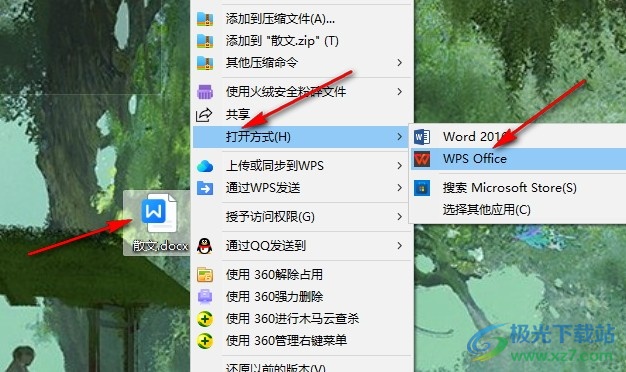
2、第二步,进入WPS的文档编辑页面之后,我们点击打开插入工具,再打开形状工具,接着在下拉列表中选择“折角形”形状
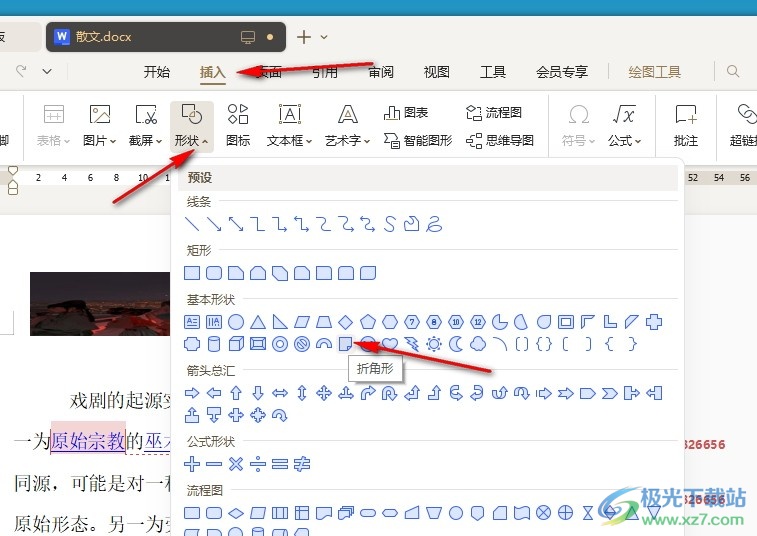
3、第三步,插入形状之后,我们再在插入的子工具栏中打开文本框工具,然后选择一个文本框插入刚刚添加好的形状中
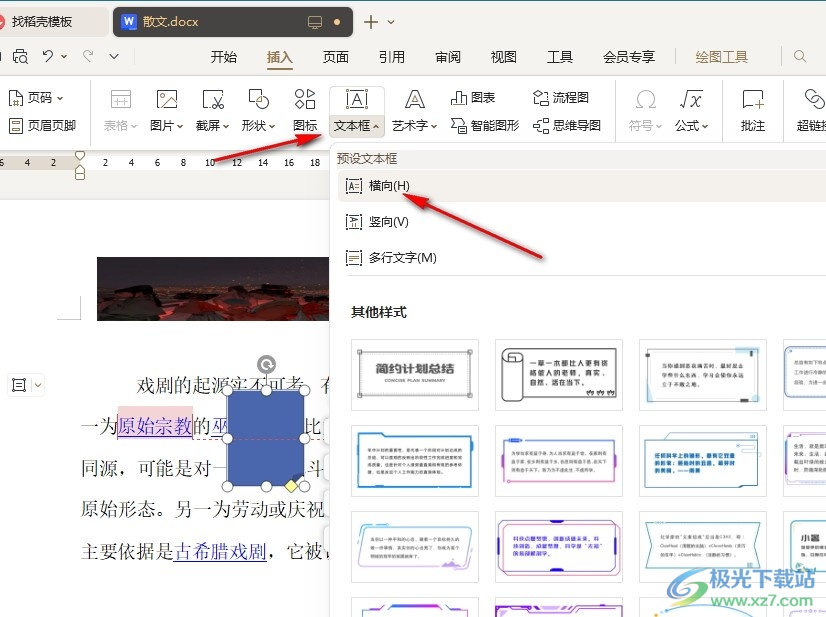
4、第四步,我们在文本框中输入文字内容,然后在绘图工具的子工具栏中打开填充工具,接着在下拉列表中点击选择“无填充颜色”选项
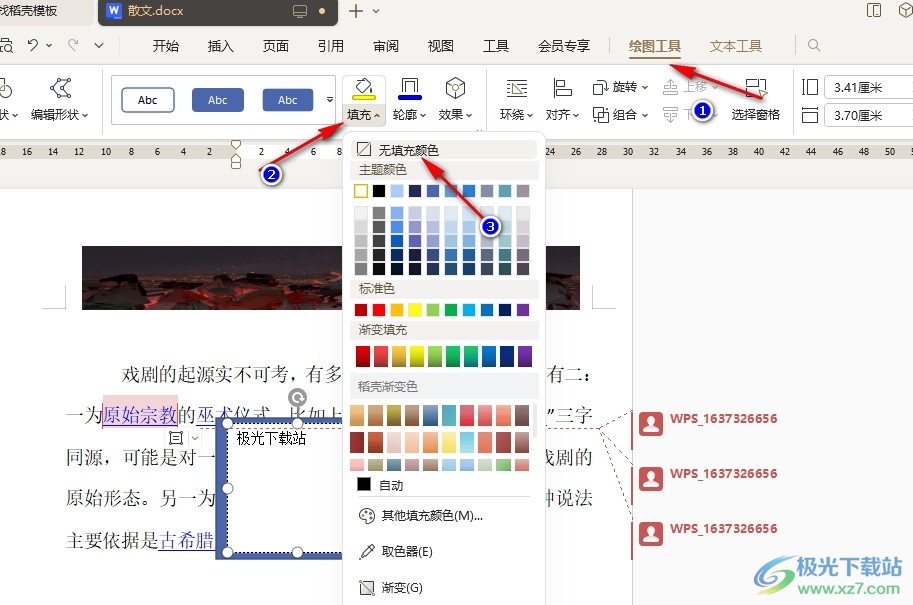
5、第五步,最后我们再点击打开轮廓工具,然后在下拉列表中点击选择“无边框颜色”选项即可
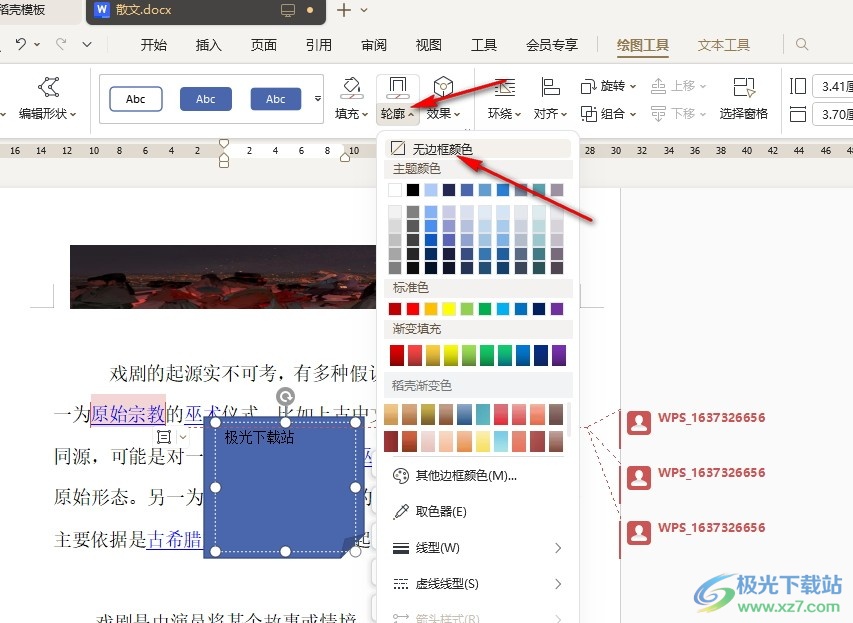
6、第六步,为了方便之后拖动并且调整便签的大小,我们可以按住“Ctrl”键,然后选中形状和文本框,接着右键单击选择“组合”工具,将他们组合成一个整体
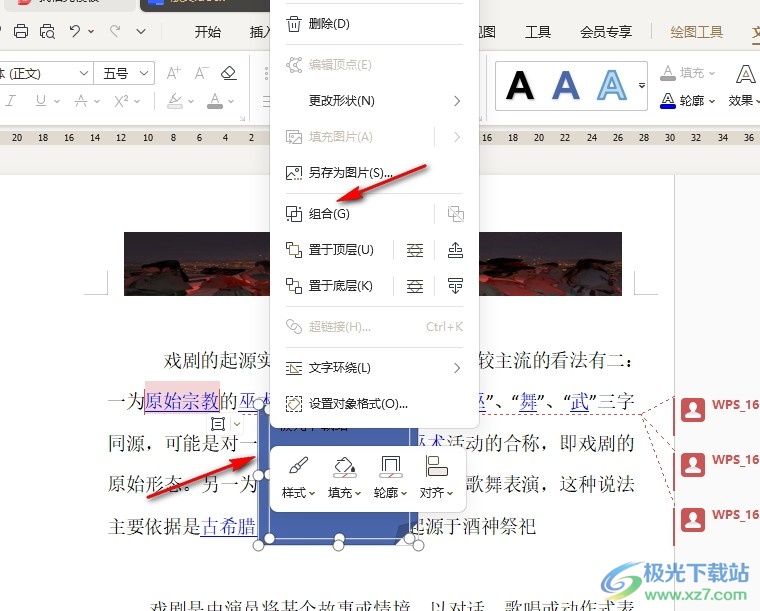
以上就是小编整理总结出的关于WPS Word在文档中添加便签纸的方法,我们在WPS中先插入一个折角形形状,再在形状中放入文本框,接着在文本框中输入内容,再将文本框的填充颜色和边框线都设置为无,最后将二者组合在一起即可,感兴趣的小伙伴快去试试吧。

大小:240.07 MB版本:v12.1.0.18608环境:WinAll, WinXP, Win7, Win10
- 进入下载
相关推荐
相关下载
热门阅览
- 1百度网盘分享密码暴力破解方法,怎么破解百度网盘加密链接
- 2keyshot6破解安装步骤-keyshot6破解安装教程
- 3apktool手机版使用教程-apktool使用方法
- 4mac版steam怎么设置中文 steam mac版设置中文教程
- 5抖音推荐怎么设置页面?抖音推荐界面重新设置教程
- 6电脑怎么开启VT 如何开启VT的详细教程!
- 7掌上英雄联盟怎么注销账号?掌上英雄联盟怎么退出登录
- 8rar文件怎么打开?如何打开rar格式文件
- 9掌上wegame怎么查别人战绩?掌上wegame怎么看别人英雄联盟战绩
- 10qq邮箱格式怎么写?qq邮箱格式是什么样的以及注册英文邮箱的方法
- 11怎么安装会声会影x7?会声会影x7安装教程
- 12Word文档中轻松实现两行对齐?word文档两行文字怎么对齐?
网友评论